- El infame El error gdiplus.dll de Windows 10 causará problemas al ejecutar juegos o software de diseño gráfico.
- Una de las soluciones más fáciles para el El error gdi+ en Windows 10 está usando una herramienta de software para restaurarlo.
- Verificar los archivos de su sistema usando nuestro método también resolverá rápidamente los errores.
- Asegúrese de echar un vistazo a sus archivos de registro siguiendo nuestra solución para corregir la falta archivo gdiplus.dll.
Gdiplus.dll es otro de esos archivos DLL (Biblioteca de vínculos dinámicos) de Windows que brindan instrucciones para que el software de terceros las invoque.
Las DLL son archivos compartidos a los que el software puede recurrir para varias cosas. Por ejemplo, el software llamará a la impresora DLL para imprimir documentos.
El archivo gdiplus.dll es un componente de la biblioteca de interfaz de dispositivos gráficos de Microsoft que maneja componentes gráficos para el manejo de imágenes, suavizado, degradados de relleno, etc.
Como tal, es más probable que aparezcan mensajes de error de gdiplus.dll faltantes en Windows 10 cuando se ejecutan juegos o software de diseño de gráficos.
Uno de los mensajes de error más frecuentes de gdiplus.dll indica: Esta aplicación no pudo iniciarse porque no se encontró gdiplus.dll. Reinstalar la aplicación podría resolver el problema.
Esos mensajes de error pueden aparecer cuando inicia algún software y luego los programas no se inician en Windows. Así es como puede corregir los errores de gdiplus.dll en Windows 10.
¿Cómo soluciono los errores de gdiplus.dll en Windows 10?
- Usar Restoro
- Escanear archivos del sistema
- Actualice el controlador de la tarjeta gráfica
- Buscar actualizaciones de Windows
- Vuelva a registrar el archivo DLL
- Reemplazar un archivo Gdiplus.dll eliminado
- arreglar el registro
- Restaurar Windows 10
1. Usa Restoro
Restoro es uno de los programas de restauración de sistemas más utilizados del mercado. Viene con funciones que lo ayudarán a mantener los archivos de su sistema operativo limpios y sin daños.
También protegerá su sistema operativo de virus, al mismo tiempo que hará que su navegación por Internet sea segura. Restoro no solo es capaz de escanear su computadora, sino que también puede repararla y hacer que funcione más rápido al mejorar su rendimiento general.

Restaurante es un reparador de DLL confiable de terceros que utiliza un sistema automatizado incorporado y una biblioteca en línea llena de DLL funcionales para reemplazar y reparar cualquier archivo que pueda estar dañado o dañado en su PC.
Todo lo que necesita hacer para resolver los problemas de su PC es iniciarlo y simplemente seguir las instrucciones en pantalla para iniciar el proceso, ya que todo lo demás está cubierto por los procesos automatizados del software.
Así es como puede corregir errores de registro usando Restoro:
- Descargar e instalar Restoro.
- Inicie el software.
- Espere a que escanee su PC en busca de problemas de estabilidad y posible malware.
- imprenta Iniciar reparación.
- Reinicie su PC para que todos los cambios surtan efecto.
Una vez que se complete este proceso, su PC estará como nueva y ya no tendrá que lidiar con errores de BSoD, tiempos de respuesta lentos u otros problemas similares.
⇒ Obtener Restoro
Descargo de responsabilidad: Este programa debe actualizarse desde la versión gratuita para poder realizar algunas acciones específicas.
2. Escanear archivos del sistema
- Primero, presione el botón de la barra de tareas de Cortana.
- Ingrese la palabra clave Símbolo del sistema en el cuadro de búsqueda de Cortana.
- Haga clic con el botón derecho en el símbolo del sistema para abrir su menú contextual y seleccione el Ejecutar como administrador opción.
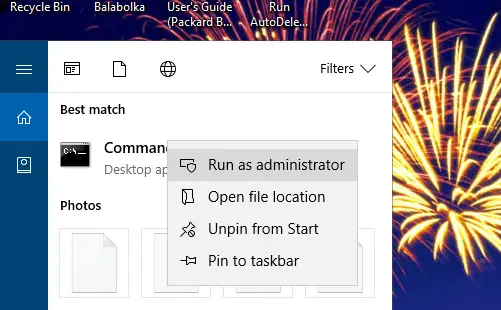
- Ingrese DISM.exe /Online /Cleanup-image /Restorehealth en el mensaje primero y luego presione la tecla Retorno.
- A partir de entonces, ingrese el comando:
SFC /scannow - Pulse Intro para iniciar el análisis del Comprobador de archivos del sistema, que puede tardar hasta 30 minutos.
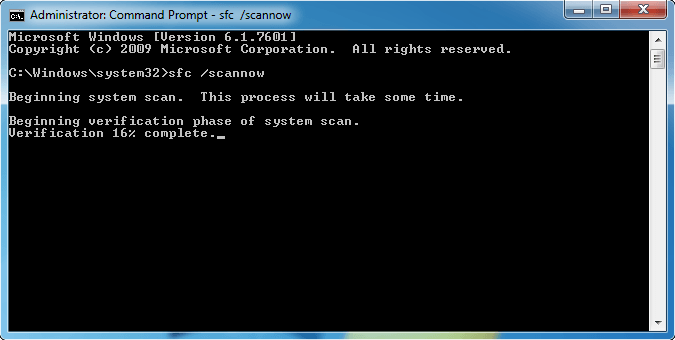
Un error de gdiplus destaca que el archivo gdiplus.dll, y quizás otros archivos del sistema, podrían estar dañados. Puede corregirlos fácilmente si usa los comandos cmd incorporados para verificar los archivos del sistema.
Por lo tanto, el Comprobador de archivos del sistema, que repara los archivos del sistema dañados, es una utilidad que puede corregir los errores de gdiplus en Windows. Puede solucionarlo siguiendo los pasos anteriores.
3. Actualice el controlador de la tarjeta gráfica
Driverfix le permite actualizar los controladores de su tarjeta Grapchis con un solo clic. El software escaneará su computadora en busca de controladores disponibles y luego se los enumerará.
Puede instalarlos fácilmente después. Driverfix elimina la necesidad de buscar manualmente en los sitios del fabricante los controladores más nuevos. El proceso está mayormente automatizado.
Para asegurarse de que todo funcione sin problemas y evitar cualquier tipo de error en el controlador de GPU, asegúrese de utilizar un asistente de actualización de controlador completo que resolverá sus problemas con solo un par de clics, y le recomendamos encarecidamente DriverFix. Siga estos sencillos pasos para actualizar sus controladores de forma segura:
- Descargar e instalar DriverFix.
- Inicie el software.
- Espere a que DriverFix detecte todos sus controladores defectuosos.
- La aplicación ahora le mostrará todos los controladores que tienen problemas, y solo necesita seleccionar los que le gustaría arreglar.
- Espere a que la aplicación se descargue e instale los controladores más nuevos.
- Reiniciar su PC para que los cambios surtan efecto.

DriverFix
Mantenga su GPU en los picos de su rendimiento sin preocuparse por sus controladores.
Descargo de responsabilidad: este programa debe actualizarse desde la versión gratuita para poder realizar algunas acciones específicas.
4. Buscar actualizaciones de Windows
- Abra el cuadro de búsqueda de Cortana.
- Introduzca la palabra clave Actualización de Windows en el cuadro de búsqueda.
- Seleccione Buscar actualizaciones para abrir Windows directamente debajo.
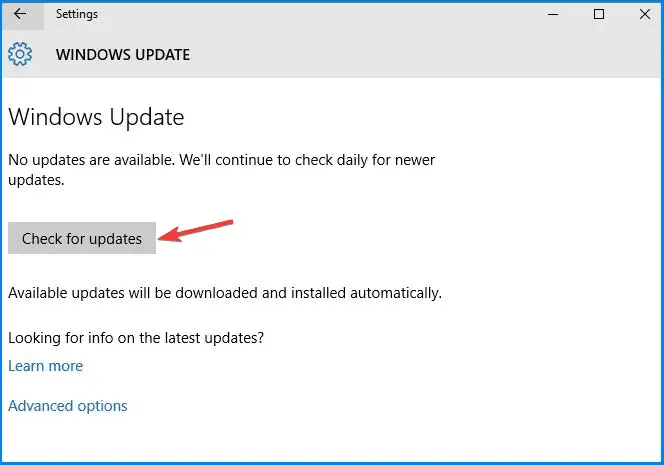
- presione el Buscar actualizaciones botón en esa ventana.
- Luego puede presionar un Descargar botón si hay actualizaciones disponibles.
Las actualizaciones de Windows reemplazan y actualizan los archivos DLL de Microsoft, y algunas actualizaciones pueden incluir gdiplus.dll. Por lo tanto, podría valer la pena buscar actualizaciones de Windows para corregir errores de gdiplus.
El servicio de actualización de Windows generalmente actualiza automáticamente la plataforma (si está configurado para actualizaciones automáticas), pero aún puede perder algunas actualizaciones. Puede verificar manualmente si hay más actualizaciones siguiendo los pasos anteriores.
5. Vuelva a registrar el archivo DLL
- Abra el menú Win + X con la tecla Windows + tecla de acceso rápido X.
- Seleccione Símbolo del sistema (administrador) para abrir el Prompt como administrador.
- Cancele el registro de la DLL ingresando regsvr32 /u gdiplus.dll en el indicador y presione la tecla Intro.
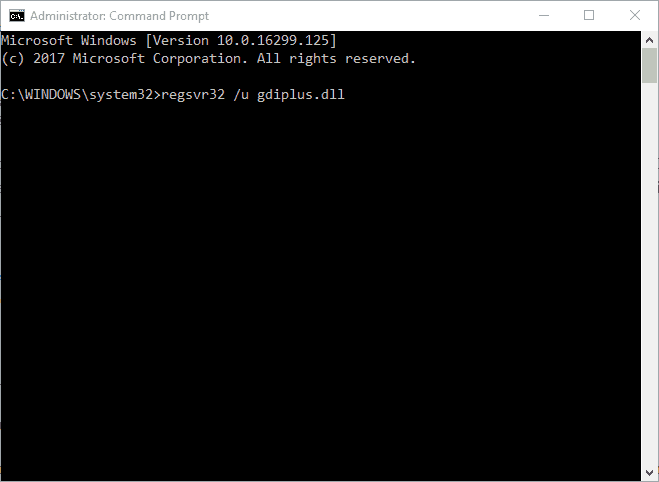
- Ingrese regsvr32 /i gdiplus.dll y presione Enter para volver a registrar gdiplus.dll.
Microsoft Register Server, de lo contrario Regsvr32, es una herramienta de línea de comandos con la que puede volver a registrar archivos DLL. Debe asegurarse de que el comando se haya registrado.
Si gdiplus.dll no se ha registrado correctamente, volver a registrarlo con Regsver32.exe probablemente resolverá el error. Así es como puede volver a registrar gdiplus.dll con Regsver32.
6. Reemplace un archivo Gdiplus.dll eliminado
- Abre el sitio web de archivos dll.
- Busque su archivo DLL.
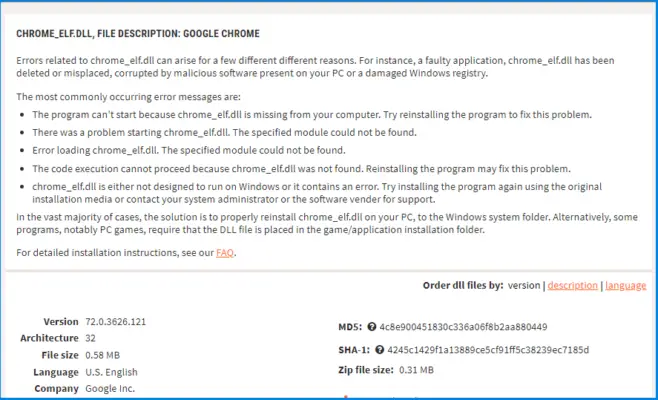
- Luego haga clic Descargar para guardar el ZIP del último gdiplus.dll, que se encuentra en la parte superior de la lista de archivos DLL. Seleccione para descargar una DLL de 32 o 64 bits dependiendo de su tipo de sistema.
- Presione el Explorador de archivos en la barra de tareas y abra la carpeta donde guardó la DLL ZIP.
- presione el Extraer todo botón para extraer la carpeta comprimida.
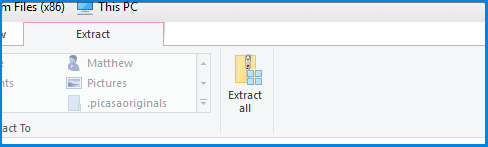
- Abra la carpeta extraída y seleccione el archivo gdiplus.dll.
- presione el Copiar a y luego seleccione para copiar gdiplus.dll a Sistema 32. Alternativamente, también puede arrastrar y soltar el archivo gdiplus.dll a:
C:WindowsSystem32C:WindowsSysWOW64 - Después, estará en otra carpeta.
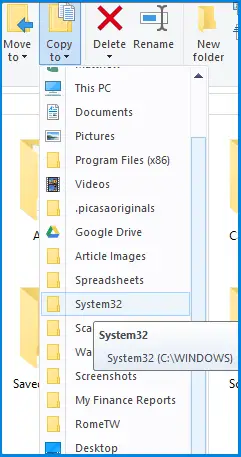
- presione el Continuar si aparece una ventana Acceso denegado a la carpeta de destino.
- Luego puede eliminar la carpeta gdiplus.dll extraída haciendo clic con el botón derecho y seleccionando Borrar.
- Registre el nuevo archivo gdiplus.dll ingresando regsvr32 gdiplus.dll en un símbolo del sistema elevado.
Pueden ocurrir errores de Gdiplus si falta ese archivo DLL. Para verificar si el gdiplus.dll se ha eliminado, ingrese la palabra clave gdiplus.dll en el cuadro de búsqueda de Cortana. Cortana generalmente le muestra el archivo gdiplus.dll como la mejor combinación:
Nota: Si falta el archivo gdiplus.dll, puede descargar un reemplazo de DLL-Files.com, que se encuentra entre las fuentes más confiables para archivos DLL.
7. Arregla el Registro
- Descargar CCleaner.
- Abra el asistente de instalación de CCleaner para agregar el limpiador de registro a Windows.
- Inicie CCleaner y haga clic en Registro para abrir el limpiador de registro del software.
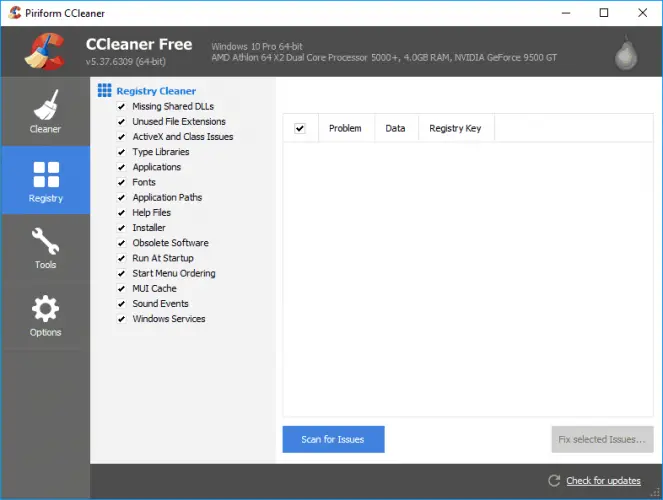
- Seleccione todas las casillas de verificación del registro para realizar el análisis más completo.
- presione el Buscar problemas botón.
- Luego presione el botón Arregla los problemas seleccionados y puede hacer clic en el botón sí opción para hacer una copia de seguridad del registro.
- Haga clic en el Reparar todo lo seleccionado Asuntos opción para reparar completamente el registro.
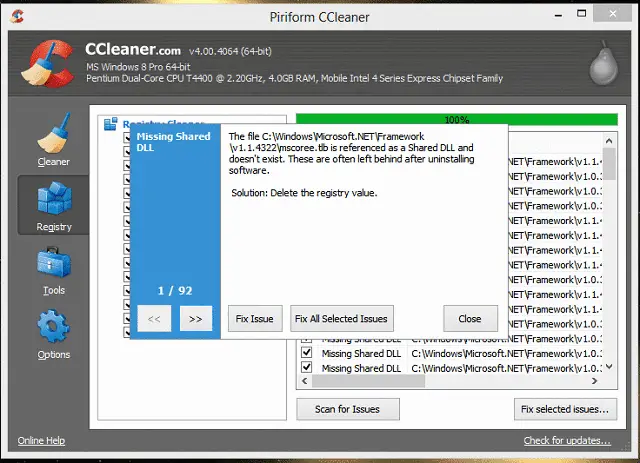
Los errores de DLL a menudo pueden deberse a errores de registro no válidos. Por lo tanto, escanear el registro con el software optimizador del sistema también podría corregir los errores de gdiplus.
Hay muchos optimizadores de sistema gratuitos que puede utilizar para escanear el registro. CCleaner es un limpiador de registro altamente calificado con una gran base de usuarios. Siga los pasos mencionados anteriormente para aprender cómo solucionarlo.
⇒ Descargar Limpiador CC
8. Restaurar Windows 10
- Aporte Correr en Cortana para abrir el accesorio Ejecutar en Windows.
- Introduzca rstrui.exe en Ejecutar y haga clic en OK para abrir Restaurar sistema.
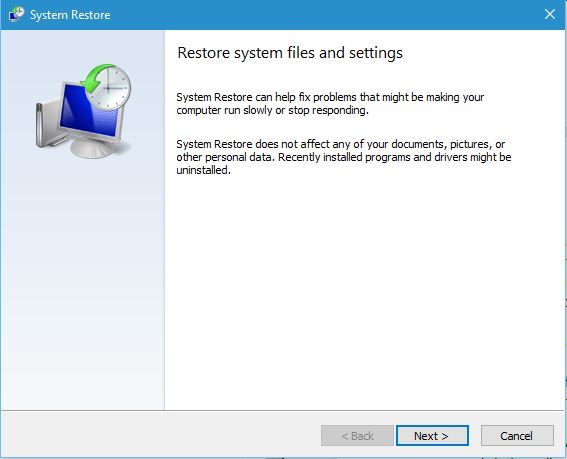 Haga clic en el próximo botón.
Haga clic en el próximo botón.- Si hay muchos puntos de restauración, generalmente puede seleccionar un Mostrar más puntos de restauración opción. Así que seleccione esa configuración para expandir la cantidad de puntos de restauración enumerados.
- Seleccione un punto de restauración del sistema que revertirá Windows a un momento en que su software no fallaba con un error gdiplus.dll.
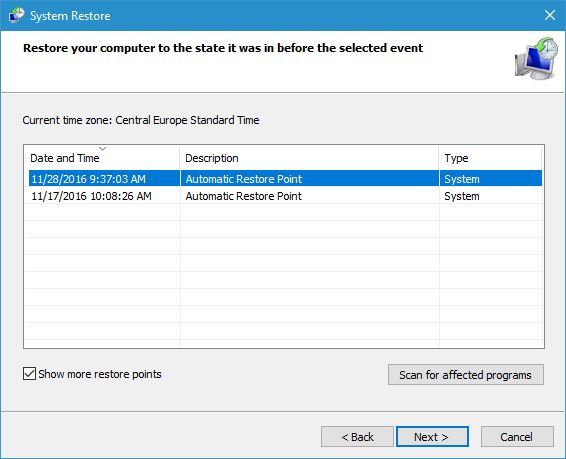
- presione el Escaneo de programas afectados para ver qué software se eliminará para un punto de restauración seleccionado.
- Para confirmar el punto de restauración seleccionado, presione el botón próximo y Terminar botones.
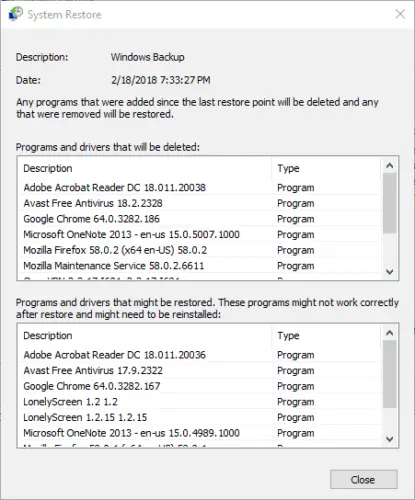
La utilidad Restaurar sistema guarda los puntos de restauración a los que puede revertir Windows. Restaurar Windows a un momento anterior restaurará los archivos del sistema y la configuración del registro.
Restaurar sistema también puede corregir los errores de gdiplus, siempre y cuando seleccione retroceder Windows a una fecha en la que no aparecía ningún mensaje de error de gdiplus.dll en su computadora de escritorio o portátil.
Así que hay varias resoluciones potenciales para los errores de gdiplus.dll. Además de esas correcciones, existen otras numerosas aplicaciones de reparación de DLL, como DLL Suite, que pueden resolver los errores de gdiplus.
Asegúrese de darnos su opinión sobre el tema en la sección de comentarios a continuación.




![Hay un problema para conectarse de forma segura a este sitio web [FIX] Hay un problema para conectarse de forma segura a este sitio web [FIX]](https://auto-surf.ro/wp-content/uploads/1644719973_784_Hay-un-problema-para-conectarse-de-forma-segura-a-este-768x512.jpg?v=1644719976)


![No se puede iniciar sesión o restablecer la contraseña para Discord en el navegador [Solved] No se puede iniciar sesión o restablecer la contraseña para Discord en el navegador [Solved]](https://auto-surf.ro/wp-content/uploads/1652303407_23_No-se-puede-iniciar-sesion-o-restablecer-la-contrasena-para-768x512.png?v=1652303419)